KMail/Майстер облікових записів
Appearance
Майстер облікових записів
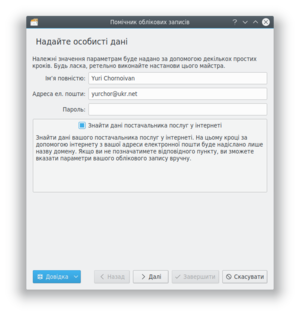
Під час першого запуску KMail ви зможете скористатися майстром створення облікових записів.
За допомогою цього майстра ви зможете виконати процедуру створення вашого облікового запису. Вміст вікон у вашому випадку може бути іншим — усе залежить від того, як багато відомостей вдасться зібрати самому майстру автоматично. Нижче наведено приблизний перелік вікон, з якими вам доведеться працювати протягом роботи майстра.
- Сторінка Надайте особисті дані є першою сторінкою майстра. Програма попросить ввести вас основні дані щодо облікового запису: , та . Типово, буде позначено пункт , і майстер намагатиметься отримати потрібні дані з сервера. Зніміть позначку з цього пункту, якщо ви є досвідченим користувачем і хочете виконати додаткове налаштовування. Коли потрібні дані буде введено, натисніть кнопку .
- Наступною сторінкою, якщо майстрові не вдасться визначити тип вашого облікового запису, буде сторінка Виберіть тип облікового запису. Виберіть тип облікового запису зі списку (якщо ви його не знаєте, вам слід проконсультуватися у постачальника послуг електронної пошти). Якщо типу вашого облікового запису немає у списку, натисніть кнопку . Щойно буде вибрано тип вашого облікового запису, натисніть кнопку , і програма відкриє сторінку Особисті параметри.
- Знову буде показано сторінку Надайте особисті дані із визначеними параметрами сервера, якщо майстрові вдалося успішно встановити тип облікового запису. Натисніть кнопку , і програма створить обліковий запис. Натисніть кнопку , щоб завершити роботу майстра і закрити вікно.
- Сторінку Особисті параметри буде показано, якщо ви самі вказали тип облікового запису. Перевірте, чи правильно визначено параметри на цій сторінці. Позначте пункт , якщо хочете переглядати повідомлення, коли не матимете з'єднання із інтернетом (лише для облікових записів IMAP). Натисніть кнопку , коли дані буде визначено належним чином.
Після цього параметри вашого облікового запису буде визначено, отже, ви зможете натиснути кнопку , щоб завершити роботу майстра і закрити вікно.

